【07:サイトをパスワード保護】
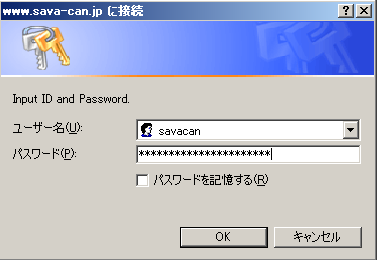 |
| 特定のディレクトリに対してサイトをパスワード保護を設定することにより、そのディレクトリ内のページへアクセスする際には、以下のような画面が表示されユーザIDとパスワードを入力しないとアクセスできないようにできます。 |
| ■サイトをパスワード保護する設定方法 |
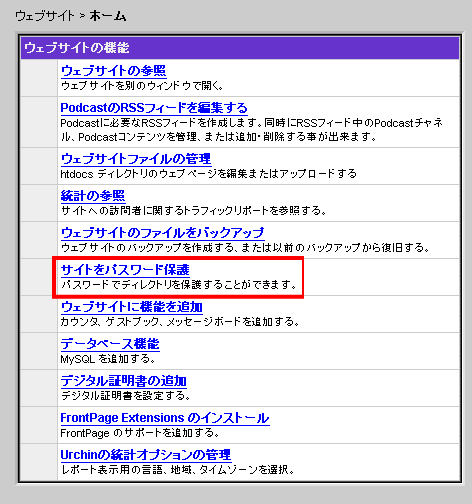 |
| サイトをパスワード保護するには、コントロールパネルの「メニュー」リストより「ウェブサイト」を選択し、表示されたページの「サイトをパスワード保護」を選択します。 |
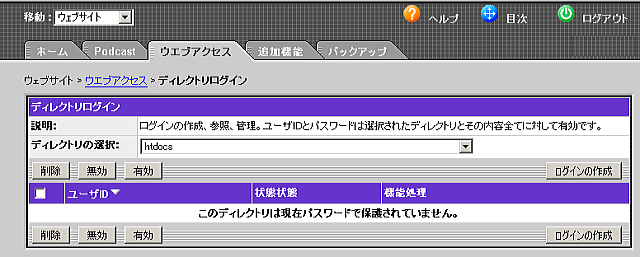 |
| ここで、サイトをパスワード保護するには「ディレクトリ選択」からディレクトリを選択します。 |
| 上記の例では、「htdocs」のディレクトリに対しサイトにパスワード保護設定を行うものとします。 「ディレクトリの選択」から、「htdocs」を選択します。 次に、上の図の右側にある「ログインの作成」ボタンを押します。 |
 |
| 上記の画面で、該当ディレクトリにアクセスした際に許可するIDとパスワードを設定します。 ここでは、ユーザID「savacan」を設定するものとします。 また、パスワードは入力時には「********」と表示されます。 入力後、「保存」ボタンを押してください。 |
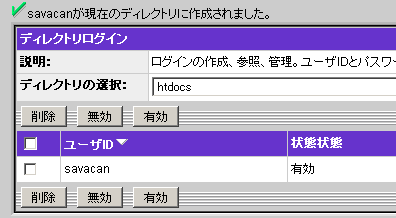 |
| 以下のように[ユーザ名]が現在のディレクトリに作成されました。」というメッセージが表示され、処理が完了します。 |
| ※同様の動作を行う事で、一つのディレクトリに対して、複数のユーザを設定する事もできます。 |
 |
| 状態:有効/無効 |
| 状態の有効とは、該当ディレクトリに対して、サイトをパスワード保護ユーザとして有効な状態(アクセス可能)を指します。 状態の無効は、該当ディレクトリに対して、サイトをパスワード保護ユーザとして無効な状態(アクセス拒否)を指します。一時的にこのユーザIDでのアクセス許可を停止させたい場合等にご利用下さい。 |
| ■削除 |
| チェックボックスにチェックを入れ「削除」ボタンを押すと、そのユーザIDは削除されます。 前述の「無効」状態と異なるのは「無効」の場合は、設定情報は記録されていますので、同じ状態ですぐに復活させる事が可能ですが、「削除」すると、記録から削除されますので、同じユーザIDでのアクセスを許可させる場合、再度ユーザ追加の作業が必要となります。 |
| ■パスワードの変更 |
| コントロールパネルの「サイトをパスワード保護」設定では、パスワードのみを変更するという事はできませんので、一端該当ユーザIDを削除して再度同じユーザIDを別のパスワードで登録するという作業になります。 |
| ※登録されたパスワードは、暗号化して保存されますので、パスワード情報は弊社側ではわかりかねます。 パスワード管理は、お客様側で十分ご注意され管理頂けますようお願い致します。 |